Samsung SM-G903M/DS User Manual
Browse online or download User Manual for Mobile phones Samsung SM-G903M/DS. Samsung Galaxy S5 Neo Manual de Usuario (Marshmallow)
- Page / 108
- Table of contents
- BOOKMARKS


- Manual del usuario 1
- Contenido 2
- Íconos instructivos 6
- Contenidos de la caja 7
- Diseño del dispositivo 8
- Instalación de la batería 10
- Retirar la batería 11
- Cargar la batería 12
- Reducir el consumo de batería 13
- Modo Ahorro de energía 14
- Tarjeta SIM o USIM 15
- Nociones básicas 16
- Retirar la tarjeta SIM o USIM 17
- Tarjeta de memoria 19
- Retirar la tarjeta de memoria 20
- Pantalla táctil 21
- Arrastrar 22
- Doble pulsación 22
- Desplazarse 23
- Separar y juntar los dedos 23
- Pantalla de inicio 24
- Artículos de Flipboard 26
- Añadir elementos 26
- Mover y eliminar un elemento 27
- Crear carpetas 27
- Pantalla de aplicaciones 28
- Íconos indicadores 30
- Pantalla de bloqueo 31
- Panel de notificación 32
- S Finder 33
- Quick connect 34
- Introducir texto 35
- Captura de pantalla 36
- Abrir aplicaciones 37
- Ventana múltiple 37
- Vista de pantalla dividida 38
- Actualizar el dispositivo 42
- Actualizar con Smart Switch 43
- Utilizar una cuenta Samsung 44
- Utilizar una cuenta de Google 44
- Modo Emergencia 45
- Aplicaciones 46
- Teléfono 47
- Recibir llamadas 49
- Opciones durante las llamadas 50
- Contactos 51
- Mensajes 52
- Ver mensajes 53
- Internet 54
- Configurar cuentas de correo 55
- Enviar correos 55
- Leer correos 55
- Introducción 56
- Captura básica 56
- Iniciar la cámara rápidamente 57
- Automático 58
- Profesional 58
- Panorámica 58
- Selfie amplia 60
- Continua 61
- HDR (Tono enriquecido) 61
- Descargar modos 61
- Configuración de la cámara 62
- Ver imágenes o videos 63
- Eliminar imágenes o videos 64
- Administrador inteligente 65
- S Planner 66
- Crear tareas 67
- S Health 68
- Información adicional 69
- Uso de S Voice 70
- Configurar el idioma 71
- Grabadora de Voz 74
- Mis archivos 75
- Redactar notas 76
- Buscar notas 76
- Reloj Mundial 77
- Calculadora 78
- Escuchar Radio 79
- Buscar frecuencias de Radio 79
- Google apps 80
- Wi-Fi Directo 83
- Bluetooth 84
- Perfil Fuera de línea 85
- Anclaje a red y Zona portátil 86
- Uso de datos 87
- Redes móviles 88
- NFC y pago 88
- Envío de datos 89
- Más ajustes de conexión 90
- Impresión 91
- MirrorLink 91
- Refuerzo de descarga 92
- Sonidos y vibraciones 93
- Pantalla 93
- Funciones avanzadas 94
- Fondo de pantalla 94
- Bloqueo y seguridad 95
- Privacidad y seguridad 95
- Modo Fácil 96
- Accesibilidad 97
- Añadir cuentas 98
- Registrar cuenta Samsung 98
- Eliminar cuentas 98
- Idioma y entrada 99
- Almacenamiento 100
- Fecha y hora 101
- Manual de usuario 101
- Acerca del dispositivo 101
- Solución de problemas 102
- Restablecer el dispositivo 103
- Reiniciar el dispositivo 103
- Forzar el reinicio 103
- Derechos de autor 108
- Marcas comerciales 108
Summary of Contents
www.samsung.comManual del usuarioSpanish (LTN). 04/2016. Rev.1.0SM-G903MSM-G903M/DS
Nociones básicas10BateríaInstalación de la batería1 Retire la tapa posterior.Tenga cuidado de no dañarse las uñas al retirar la tapa posterior.No dobl
Ajustes100BateríaVea la información de energía y cambie las opciones de ahorro de energía de la batería.En la pantalla de ajustes, pulse Batería.El ti
Ajustes101Fecha y horaAcceda a las siguientes configuraciones y modifíquelas para controlar el modo en que el dispositivo muestra la hora y la fecha.E
102AnexoSolución de problemasAntes de comunicarse con un Centro de Servicios de Samsung, intente las siguientes soluciones. Algunas situaciones podría
Anexo103La pantalla táctil responde de forma lenta o inadecuada•Si coloca un protector de pantalla o accesorios opcionales en la pantalla táctil, est
Anexo104No se pueden realizar llamadas•Asegúrese de haber accedido a la red móvil adecuada.•Asegúrese de no haber definido la restricción de llamada
Anexo105La batería no se carga correctamente (para cargadores aprobados por Samsung)•Asegúrese de que el cargador esté correctamente conectado.•Si l
Anexo106La calidad de las imágenes no es tan buena como la de la vista previa•La calidad de las imágenes puede variar, según el entorno y las técnica
Anexo107No se establece una conexión cuando conecta el dispositivo a una computadora•Asegúrese de que el cable USB que está utilizando sea compatible
Derechos de autorCopyright © 2016 Samsung ElectronicsEste manual está protegido por las leyes internacionales de derechos de autor.No está permitido r
Nociones básicas113 Vuelva a colocar la tapa posterior.2AlinearPresionar1Asegúrese de que la tapa posterior esté bien cerrada para evitar el ingreso d
Nociones básicas12Cargar la bateríaDeberá cargar la batería antes de utilizarla por primera vez, o si no la ha utilizado durante mucho tiempo.Utilice
Nociones básicas133 Cuando la batería esté totalmente cargada, desconecte el dispositivo del cargador. Desconecte el cargador del dispositivo primero,
Nociones básicas14Sugerencias y precauciones para cargar la batería•Si el nivel de batería es bajo, el icono de la batería aparecerá vacío.•Si la ba
Nociones básicas15Modo Ultra ahorro de energíaUtilice este modo para extender la energía de la batería del dispositivo. En el modo Ultra ahorro de ene
Nociones básicas162 ► Modelos de SIM simple: Inserte la tarjeta SIM o USIM con los contactos dorados orientados hacia abajo.► Modelos de SIM doble: In
Nociones básicas17Retirar la tarjeta SIM o USIM1 Quite la tapa posterior y la batería.2 Retire la tarjeta SIM o USIM.► Modelos de SIM simple:► Modelos
Nociones básicas18Utilizar tarjetas SIM o USIM dobles (modelos de SIM doble)Si inserta dos tarjetas SIM o USIM, podrá tener dos números de teléfono o
Nociones básicas19Tarjeta de memoriaInstalar una tarjeta de memoriaEl dispositivo admite tarjetas de memoria con capacidades máximas de 128 GB. Según
2ContenidoNociones básicas4 Lea la siguiente información antes de utilizar el producto7 Contenidos de la caja8 Diseño del dispositivo10 Batería15
Nociones básicas20Retirar la tarjeta de memoriaAntes de retirar una tarjeta de memoria, retírela para realizar una extracción segura.En la pantalla de
Nociones básicas21Pantalla táctil•No permita que la pantalla táctil entre en contacto con otros dispositivos eléctricos. Las descargas electrostática
Nociones básicas22ArrastrarPara mover un elemento, mantenga pulsado el elemento y arrástrelo hasta la ubicación que desee.Doble pulsaciónPulse dos vec
Nociones básicas23DesplazarsePara ver otros paneles, desplácese hacia la izquierda o hacia la derecha en la pantalla de inicio o en la pantalla de apl
Nociones básicas24Pantalla de inicioPantalla de inicioLa pantalla de inicio es el punto de partida para acceder a todas las funciones del dispositivo.
Nociones básicas25Opciones de la pantalla de inicioEn la pantalla de inicio, mantenga pulsada un área vacía o junte los dedos para acceder a las opcio
Nociones básicas26Artículos de FlipboardVea los últimos artículos de varias categorías. Con esta función, podrá mantenerse al día con las noticias que
Nociones básicas27Mover y eliminar un elementoMantenga pulsado un elemento en la pantalla de inicio, y luego arrástrelo hacia una nueva ubicación.Para
Nociones básicas28Administrar panelesEn la pantalla de inicio, mantenga pulsada un área vacía para añadir, mover o eliminar un panel.Para añadir un pa
Nociones básicas29Crear carpetasEs posible que esta función no esté disponible según su región o su proveedor de servicios.1 En la pantalla de aplicac
Contenido390 Más ajustes de conexión93 Aplicaciones93 Sonidos y vibraciones93 Pantalla94 Funciones avanzadas94 Fondo de pantalla94 Temas95 Bloque
Nociones básicas30Íconos indicadoresLos íconos indicadores aparecerán en la barra de estado en la parte superior de la pantalla. Los íconos que aparec
Nociones básicas31Pantalla de bloqueoAl presionar la tecla Encendido, la pantalla se apagará y se bloqueará. Además, la pantalla se apagará y se bloqu
Nociones básicas32Panel de notificaciónUso del panel de notificacionesAl recibir notificaciones nuevas, como mensajes o llamadas perdidas, aparecerán
Nociones básicas33► Modelos de SIM doble:Permite ver más botones de ajustes rápidos.Permite iniciar Ajustes.Permite pulsar una notificación y realizar
Nociones básicas34Quick connectBusque dispositivos cercanos automáticamente y conéctese con ellos rápidamente.•Si el dispositivo con el cual desea co
Nociones básicas35Introducir textoDiseño del tecladoAl introducir texto para enviar mensajes, crear notas y otras acciones, aparecerá un teclado autom
Nociones básicas36Funciones adicionales del tecladoMantenga pulsado para utilizar diversas funciones. Podrán aparecer otros íconos en lugar del ícon
Nociones básicas37Abrir aplicacionesEn la pantalla de inicio o la pantalla de aplicaciones, seleccione el ícono de una aplicación para abrirla.Para ab
Nociones básicas38Vista de pantalla dividida1 Pulse para abrir la lista de aplicaciones recientes.2 Desplácese hacia arriba o hacia abajo y pulse
Nociones básicas39Uso de las opciones adicionalesAl utilizar las aplicaciones en la vista de ventana dividida, seleccione la ventana de una aplicación
4Nociones básicasLea la siguiente información antes de utilizar el productoLea este manual antes de utilizar el dispositivo a fin de garantizar el uso
Nociones básicas40• : Permite maximizar la ventana.• : Permite cerrar la aplicación.Ajustar el tamaño de la ventanaArrastre el círculo entre las ven
Nociones básicas41Transferir datos desde un dispositivo móvilTransfiera datos de un dispositivo anterior a un dispositivo nuevo.Descargue e instale Sm
Nociones básicas42Usar el dispositivo como disco extraíble para la transferencia de datosMueva archivos de audio, video, imagen o de otro tipo del dis
Nociones básicas43Actualizar con Smart SwitchConecte el dispositivo a una computadora y actualícelo con el software más reciente.1 En la computadora,
Nociones básicas44Utilizar una cuenta SamsungEn la pantalla de aplicaciones, pulse Ajustes → Realizar copia de seguridad y restablecer → Copia de segu
Nociones básicas45Modo EmergenciaEl modo Emergencia cambia la pantalla para mostrar tonos grises y reducir el consumo de batería. Se limitarán algunas
46AplicacionesInstalar o desinstalar aplicacionesGalaxy AppsCompre y descargue aplicaciones. Puede descargar aplicaciones especializadas para disposit
Aplicaciones47Administrar aplicacionesDesinstalar o deshabilitar aplicacionesEn la pantalla de aplicaciones, pulse EDITAR. El icono aparecerá en las
Aplicaciones483 ► Modelos de SIM simple: Pulse para realizar una llamada de voz, o pulse para realizar una videollamada.Permite añadir el número a
Aplicaciones49Realizar llamadas desde los registros de llamada o las listas de contactosPulse REGISTRO o CONTACTOS y desplácese hacia la derecha sobre
Nociones básicas5Mantenimiento de la resistencia al agua y al polvoEl dispositivo podría dañarse si el agua o el polvo ingresan en él. Siga estas suge
Aplicaciones50Opciones durante las llamadasDurante una llamada de vozPodrá realizar las siguientes acciones:•ESPERA: Permite retener una llamada. Pul
Aplicaciones51ContactosIntroducciónCree contactos nuevos o administre los contactos del dispositivo.Añadir contactosCrear contactos manualmente1 Pulse
Aplicaciones52Buscar contactosEn la pantalla de aplicaciones, pulse Contactos.Utilice uno de los siguientes métodos de búsqueda:•Desplácese hacia arr
Aplicaciones533 ► Modelos de SIM simple: Añada destinatarios, y luego introduzca un mensaje.Permite introducir un mensaje.Permite seleccionar contacto
Aplicaciones54InternetNavegue en Internet para buscar información y marque sus páginas web favoritas para acceder a ellas de manera conveniente.1 Puls
Aplicaciones55CorreoConfigurar cuentas de correoCuando abra Correo por primera vez, configure una cuenta.1 Pulse Correo en la pantalla de aplicaciones
Aplicaciones56CámaraIntroducciónCapture imágenes y grabe videos con diversos modos y configuraciones.Captura básicaPodrá capturar imágenes o grabar vi
Aplicaciones57En la pantalla de vista previa, desplácese hacia la derecha para acceder a la lista de modos de captura. O bien desplácese hacia la izqu
Aplicaciones58AutomáticoEl modo Automático permite que la cámara evalúe el entorno y determine el modo ideal para la imagen.En la pantalla de vista pr
Aplicaciones59SelfieCapture autorretratos con la cámara frontal.1 En la pantalla de vista previa, pulse para pasar a la cámara frontal y capturar au
Nociones básicas6•El dispositivo fue sometido a pruebas en un ambiente controlado, y se ha demostrado que es resistente al agua y al polvo en situaci
Aplicaciones60Selfie ampliaCapture un autorretrato amplio para incluir a más personas en la imagen y evitar dejarlas afuera.1 En la pantalla de vista
Aplicaciones61ContinuaCapture una serie de imágenes de objetivos en movimiento.En la pantalla de vista previa, pulse MODO → Continua.Mantenga pulsado
Aplicaciones62Configuración de la cámaraAjustes rápidosEn la pantalla de vista previa, use la siguiente configuración rápida.Las opciones disponibles
Aplicaciones63•Revisar imágenes: Permite configurar el dispositivo para mostrar las imágenes luego de capturarlas.•Quick launch: Permite configurar
Aplicaciones642 Seleccione una imagen o un video.Los archivos de video muestran el ícono en la vista previa en miniatura. Para reproducir un video, p
Aplicaciones65Administrador inteligenteIntroducciónEl Administrador inteligente ofrece un panorama general del estado de la batería, el almacenamiento
Aplicaciones66BateríaVerifique la energía y el tiempo restantes de la batería del dispositivo. En los dispositivos con bajo nivel de batería, protéjal
Aplicaciones673 Introduzca los detalles del evento.Permite seleccionar un calendario para utilizar o sincronizar.Permite introducir la ubicación del e
Aplicaciones68S HealthIntroducciónS Health lo ayuda a gestionar su bienestar y forma física. Defina objetivos de estado físico, controle sus avances y
Aplicaciones69•PROGRAMAS: Utilice programas de ejercicios personalizables.Para añadir aplicaciones de recuento o programas a la pantalla de S Health
Nociones básicas7Contenidos de la cajaBusque los siguientes elementos en la caja del producto:•Dispositivo•Batería•Guía de inicio rápido•Los eleme
Aplicaciones70S VoiceIntroducciónRealice varias tareas simplemente con la voz.Configurar un comando de activaciónPuede iniciar S Voice con su propio c
Aplicaciones712 Pronuncie un comando de voz.Si el dispositivo reconoce el comando, realizará la acción correspondiente. Para repetir un comando de voz
Aplicaciones72MúsicaEscuche música almacenada por categoría y personalice la configuración de reproducción.Pulse Música en la pantalla de aplicaciones
Aplicaciones73VideoMire videos almacenados en el dispositivo y personalice la configuración de reproducción.Pulse Video en la pantalla de aplicaciones
Aplicaciones74Grabadora de VozIntroducciónUtilice diferentes modos de grabación para diversas situaciones. El dispositivo puede convertir su voz en te
Aplicaciones75Cambiar el modo de grabaciónSeleccione un modo en la parte superior de la pantalla de la grabadora de voz.•ESTÁNDAR: Este es el modo de
Aplicaciones76NotasCree notas y organícelas por categoría.En la pantalla de aplicaciones, pulse Herramientas → Notas.Redactar notasPulse en la lista
Aplicaciones77RelojIntroducciónConfigure alarmas, compruebe la hora actual en varias ciudades del mundo, tome el tiempo de un evento o defina una dura
Aplicaciones78Cronómetro1 En la pantalla de aplicaciones, pulse Reloj → Cronómetro.2 Pulse INICIAR para controlar la duración de un evento.Para regist
Aplicaciones79RadioEscuchar RadioPulse Radio en la pantalla de aplicaciones.Antes de utilizar esta aplicación, debe conectar el auricular que funciona
Nociones básicas8Diseño del dispositivoTecla AtrásEnchufe multiusosSensor de proximidad/gestosTecla RecientesMicrófonoCámara frontalTecla EncendidoTec
Aplicaciones80Google appsGoogle ofrece aplicaciones de entretenimiento, redes sociales y negocios. Es posible que deba tener una cuenta de Google para
Aplicaciones81Google DrivePermite almacenar sus contenidos en la nube, acceder a ellos desde cualquier parte, y compartirlos con otras personas.YouTub
82AjustesIntroducciónPersonalice la configuración de funciones y aplicaciones. Podrá personalizar más el dispositivo configurando diversos tipos de aj
Ajustes83Wi-Fi DirectoLa función Wi-Fi Directo conecta dispositivos directamente mediante una red Wi-Fi sin requerir un punto de acceso.1 En la pantal
Ajustes84BluetoothIntroducciónUtilice la función Bluetooth para intercambiar datos o archivos multimedia con otros dispositivos habilitados para Bluet
Ajustes85Enviar y recibir datosMuchas aplicaciones admiten la transferencia de datos mediante Bluetooth. Podrá compartir datos tales como contactos o
Ajustes86Anclaje a red y Zona portátilUtilice el dispositivo como una Zona portátil para compartir la conexión de datos móviles con otros dispositivos
Ajustes87Uso de datosPermite llevar la cuenta del uso de datos y personalizar la configuración del límite.En la pantalla de ajustes, pulse Uso de dato
Ajustes88Redes móvilesPermite configurar los ajustes de las redes móviles.En la pantalla de ajustes, pulse Redes móviles.•Roaming de datos: Permite c
Ajustes892 Coloque la zona de la antena NFC de la parte posterior del dispositivo cerca de una etiqueta NFC.Aparecerá la información de la etiqueta.As
Nociones básicas9•No cubra el área de la antena con las manos u otros objetos. Esto podría provocar problemas de conectividad o agotar la batería.•S
Ajustes903 Seleccione un elemento y coloque la antena NFC del otro dispositivo en contacto con la antena NFC del suyo.4 Cuando aparezca Toque para tra
Ajustes91ImpresiónPermite configurar los ajustes de los plug-ins de una impresora instalados en el dispositivo. Puede conectar el dispositivo a una im
Ajustes92Conectar el dispositivo con un vehículo mediante MirrorLinkAl utilizar esta función por primera vez, conecte el dispositivo a una red Wi-Fi o
Ajustes93AplicacionesAdministre las aplicaciones del dispositivo y cambie su configuración.En la pantalla de ajustes, pulse Aplicaciones.•Administrad
Ajustes94•Modo de pantalla: Permite cambiar el modo de la pantalla para ajustar el color y el contraste.•Indicador de pantalla: Permite configurar e
Ajustes95Bloqueo y seguridadCambie la configuración para proteger el dispositivo y la tarjeta SIM o USIM.En la pantalla de ajustes, pulse Bloqueo y se
Ajustes96Enviar mensaje emergenciaEn una situación de emergencia, presione la tecla Encendido tres veces rápidamente. El dispositivo enviará mensajes
Ajustes97Regresa al modo EstándarDesplácese hacia la izquierda en la pantalla de inicio y pulse Ajustes → Modo Fácil → Modo Estándar → REALIZADO.Admin
Ajustes98CuentasAñada sus cuentas de Samsung y Google, u otras cuentas, para sincronizar el dispositivo.Añadir cuentasAlgunas aplicaciones que utiliza
Ajustes99Realizar copia de seguridad y restablecerPermite cambiar la configuración para administrar las configuraciones y los datos.En la pantalla de
More documents for Mobile phones Samsung SM-G903M/DS

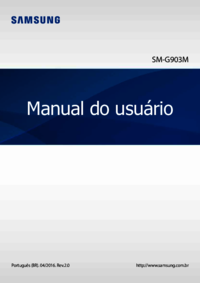

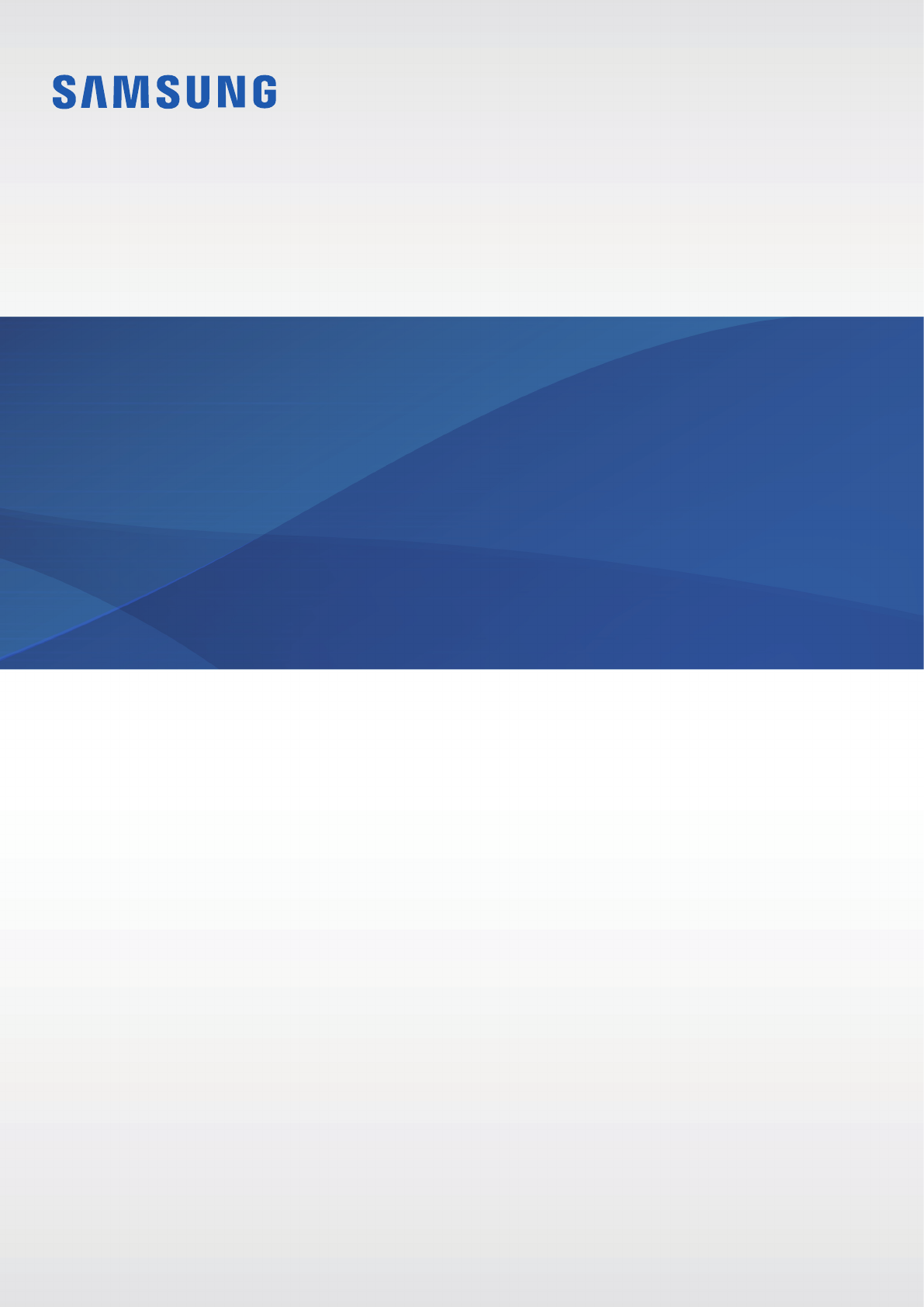
 (193 pages)
(193 pages)
 (72 pages)
(72 pages) (146 pages)
(146 pages) (133 pages)
(133 pages) (2 pages)
(2 pages) (185 pages)
(185 pages) (82 pages)
(82 pages) (168 pages)
(168 pages) (177 pages)
(177 pages) (179 pages)
(179 pages) (127 pages)
(127 pages)







Comments to this Manuals